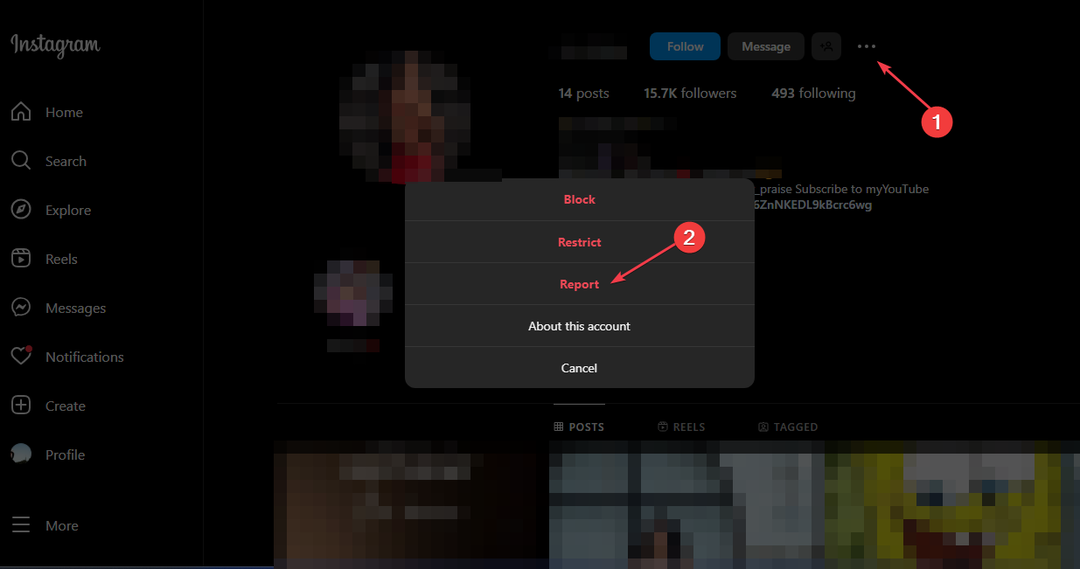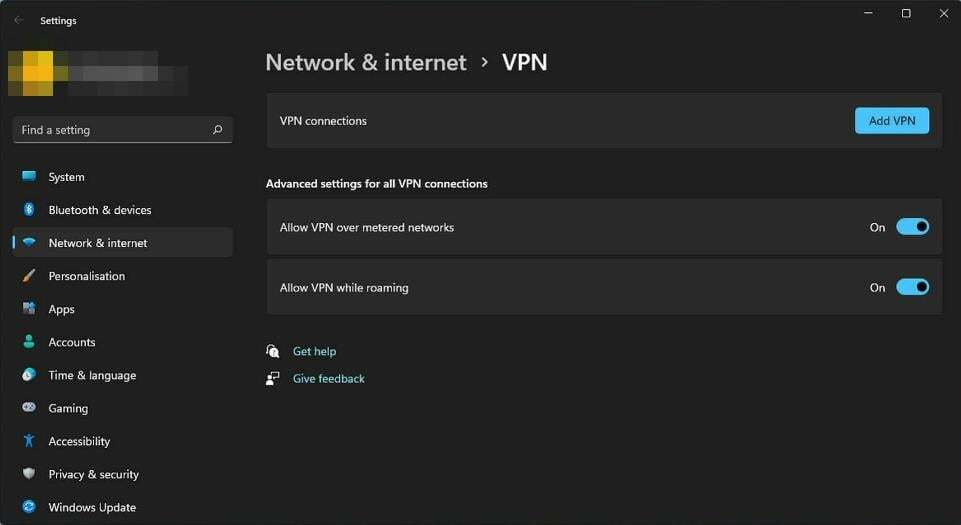- 人気のソーシャルメディア アプリインスタグラム あなたの作業を停止することができます Wi-Fi いくつかの理由によるネットワーク。
- トラブルシューティングのために記事を読み続けてください インスタグラム に取り組んでいない Wi-Fi あなたの問題 アンドロイド そして iOSデバイス.
- その他のトラブルシューティングガイドについては、 セクションを修正.
- 有用な記事のデータベースを探索するには、徹底的にチェックしてください ソフトウェアハブ.
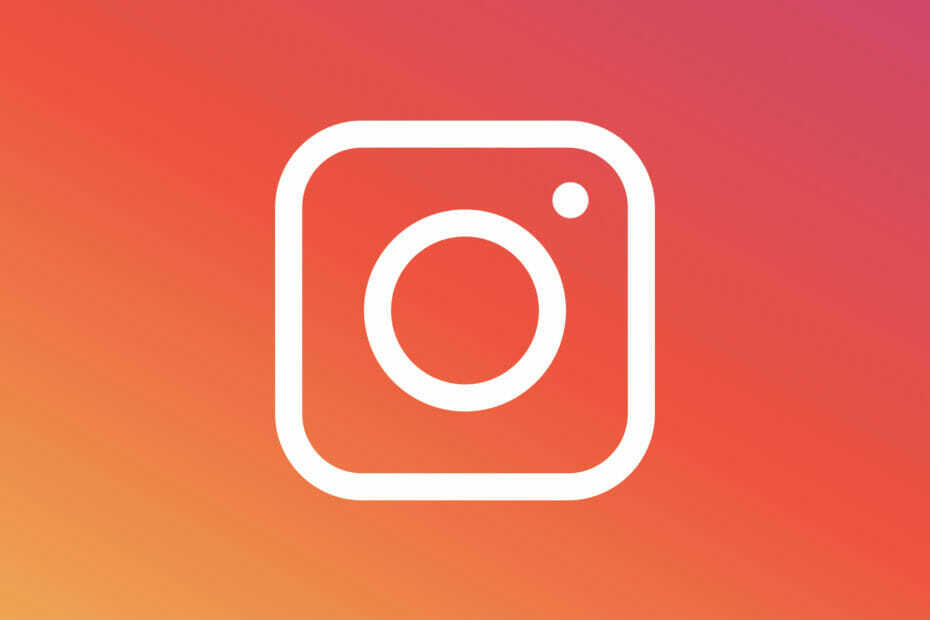
このソフトウェアは、ドライバーの稼働を維持するため、一般的なコンピューターエラーやハードウェア障害からユーザーを保護します。 3つの簡単なステップで今すぐすべてのドライバーをチェックしてください:
- DriverFixをダウンロード (検証済みのダウンロードファイル)。
- クリック スキャン開始 問題のあるすべてのドライバーを見つけます。
- クリック ドライバーの更新 新しいバージョンを入手し、システムの誤動作を回避します。
- DriverFixはによってダウンロードされました 0 今月の読者。
に関するトラブルシューティングガイドを読んだ場合 Instagramストーリーが投稿されていません 問題は、Instagramの問題のほとんどが通常ネットワークの問題が原因で発生することを知っているでしょう。 Instagramが機能していません Wi-Fi 問題も同じです。
Instagramユーザーは、Wi-Fiを使用しているときに、Instagramプロファイルを開いたり、読んだり、投稿したりすることはできません。
この記事では、InstagramがWi-Fiの問題で機能しない問題を解決するのに役立つトラブルシューティング手順をいくつかリストしました。 アンドロイド およびiOSデバイス。
Instagramの接続を修正するにはどうすればよいですか?
1. サービスの停止を確認します
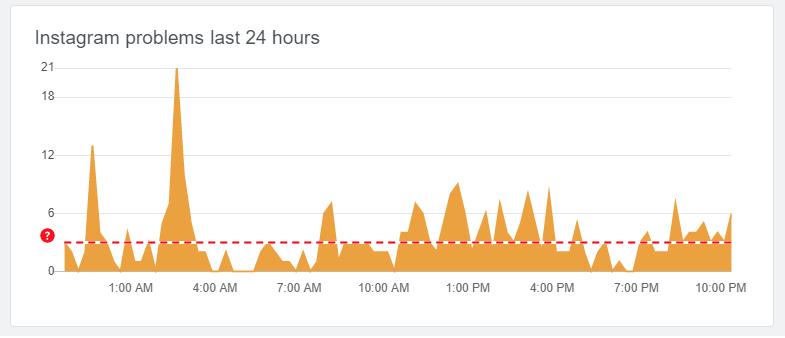
ホームネットワークのトラブルシューティングを開始する前に、問題がサービスの停止によるものではないことを確認してください。 毎日5億人以上のユーザーがいるInstagramは、一時的な停止に直面する可能性があります。
DownDetectorなどのツールを使用して、Instagramサービスがダウンしているかどうかを確認します。 サービスが稼働している場合は、以下の手順に進んで、自宅のWi-Fiネットワークのトラブルシューティングを行います。
ネットワークの制限を確認してください。
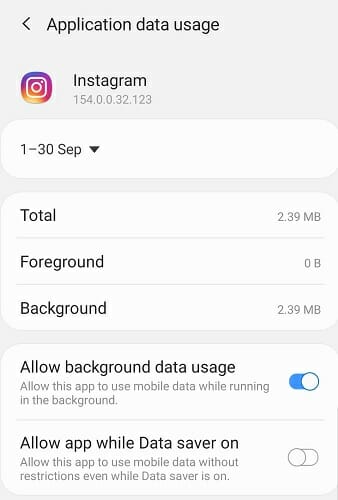
- タップする 設定。
- 開いた アプリ/アプリケーションマネージャー。
- Instagramを検索して開きます。
- 開いた データ 使用法。
- Wi-Fiの使用が無効になっていないか確認してください。 モバイルデータとWi-Fiの両方からのデータ使用量をオンにします。
Instagramアプリを再起動し、Instagramが読み込まれていないかどうかを確認します iPhone 問題は解決されました。
2. ホームネットワークを確認する
電源を入れ直します

- モデムとWi-Fiルーターがオンになっていることを確認します。
- 電源ケーブルとイーサネットケーブルを引きます。
- デバイスを数分間アイドル状態にしておきます。
- 電源ケーブルとイーサネットケーブルを接続します。
- ライトの点滅が止まるのを待ちます。
- スマートフォンをWi-Fiネットワークに接続し、改善がないか確認します。
問題が解決しない場合は、Speedtest.netなどの速度テストツールを使用してネットワークをテストします。 また、同じWi-Fiネットワークに接続しているときに他のアプリを使用して、それが アプリ固有 問題。
ネットワーク設定をリセットする
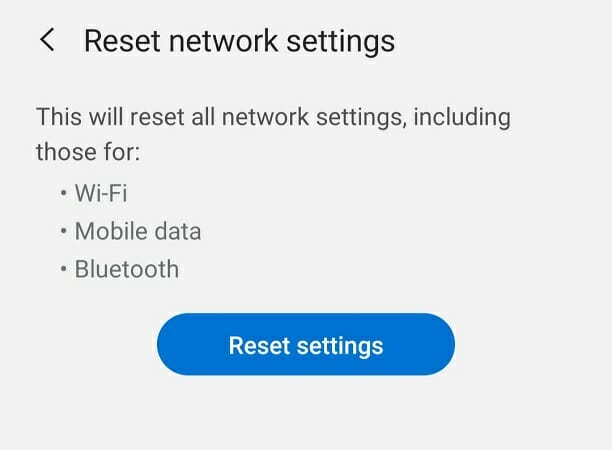
- タップする 設定。
- 開いた 一般的な管理設定。
- タップする リセットします。
- 次に、をタップします ネットワーク設定をリセットします。
- [設定をリセット]をタップして確認します。 続行するには、セキュリティパターンを描画する必要がある場合があります。
完了したら、同じWi-Fiネットワークに再接続し、問題が解決したかどうかを確認します。 接続用に保存されている場合でも、Wi-Fiパスワードの入力が必要になる場合があります。
3. Instagramのキャッシュとデータをクリアする
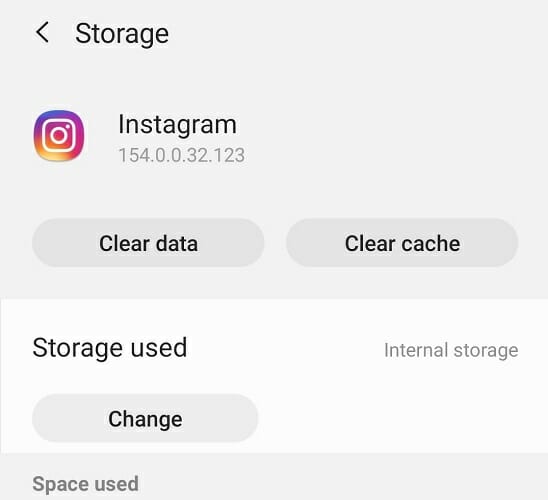
- タップする 設定.
- 開いた アプリ/アプリケーションマネージャー。
- を開きます インスタグラム インストールされているアプリのリストからアプリ。
- タップする ストレージ.
- タップする 晴れキャッシュ.
- 次に、をタップします 晴れデータ アクションを確認します。
Instagramアプリを開き、InstagramがWi-Fiで機能していないが、モバイルデータの問題で機能しているかどうかを確認します。
アプリのアップデートを確認する
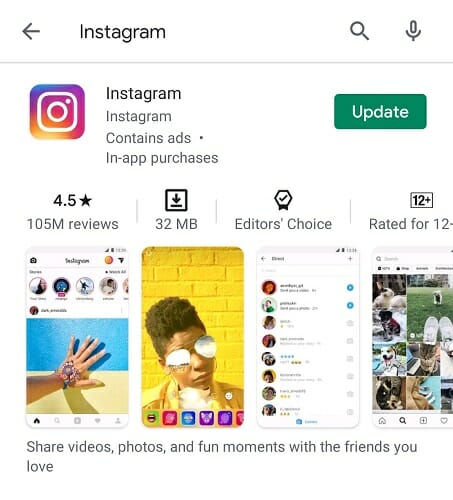
- 開いた プレイストア。
- Instagramを検索します。
- をタップします 更新 保留中の更新をインストールするためのボタン。
- インストールしたら、アプリを起動して改善点を確認します。
4. Instagramを再インストールする
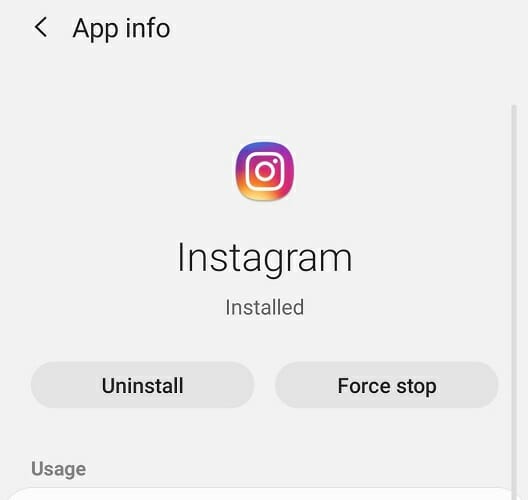
- タップする 設定。
- 開いた アプリ。
- Instagramを検索して開きます。
- タップする アンインストール 次にタップします はい 確認するために。
- アンインストールしたら、GooglePlayストアからアプリを再インストールします。
Instagramアプリを再インストールしても問題が解決しない場合は、APKpureからダウンロードして古いバージョンのInstagramアプリをインストールしてみてください。
最後の手段として、Webブラウザを使用してInstagramアカウントにアクセスしてみてください。 問題が発生した場合は、ChromeガイドでInstagramが開かない問題を修正する方法を確認してください。
InstagramがWi-Fiの問題に取り組んでいないのは、Android設定でのWi-Fiデータの制限、アプリの問題、ネットワーク接続の問題など、いくつかの理由で発生する可能性があります。 コメントで、どの方法が問題の解決に役立ったかをお知らせください。
よくある質問
インスタグラム での作業を停止できます iPhone のグリッチによる アプリ、キャッシュの問題、または接続の問題。
Instagramは投稿に行き詰まる可能性があります オン アンドロイド 不安定なネットワークまたはサービスの停止の問題が原因です。
InstagramはChromeでの動作を停止できます キャッシュが不良であるか、拡張機能が競合しているため ブラウザ.